Minecraft是一款遍布各种平台的游戏,也可以在Chrome OS上运行的Chromebook上找到。许多用户很好奇是否可以在这些设备上玩Minecraft,答案是肯定的!在本综合指南中,我们将带您完成安装过程,并提供提示以增强Chromebook上的游戏体验。
目录
- 关于Minecraft在Chromebook上的一般信息
- 启用开发人员模式
- 在Chromebook上安装Minecraft
- 运行游戏
- 如何在低规格的Chromebook上玩Minecraft
- 增强Chrome OS的性能
关于Minecraft在Chromebook上的一般信息
为了确保Minecraft在Chromebook上的稳定性能,您的设备应符合以下规格:
- 系统体系结构:64位(X86_64,ARM64-V8A)
- 处理器:AMD A4-9120C,Intel Celeron N4000,Intel 3865U,Intel I3-7130U,Intel M3-8100Y,MediatiaTek Kompanio 500(MT8183),Qualcomm SC7180或更好
- RAM:4 GB
- 存储:至少1 GB的自由空间
这些是在Chromebook上运行Minecraft的最低要求。如果您遇到口吃,我们将在本文末尾提供指南,以帮助您优化性能。现在,让我们研究安装过程。您可以直接从Google Play商店安装基岩版本,该商店很简单:打开商店,搜索Minecraft并导航到其页面。请注意,它的价格为20美元,但是如果您已经拥有Android版本(7美元),则只需要额外支付13美元即可。对于那些喜欢快速简便的安装的人来说,此方法是理想的选择。
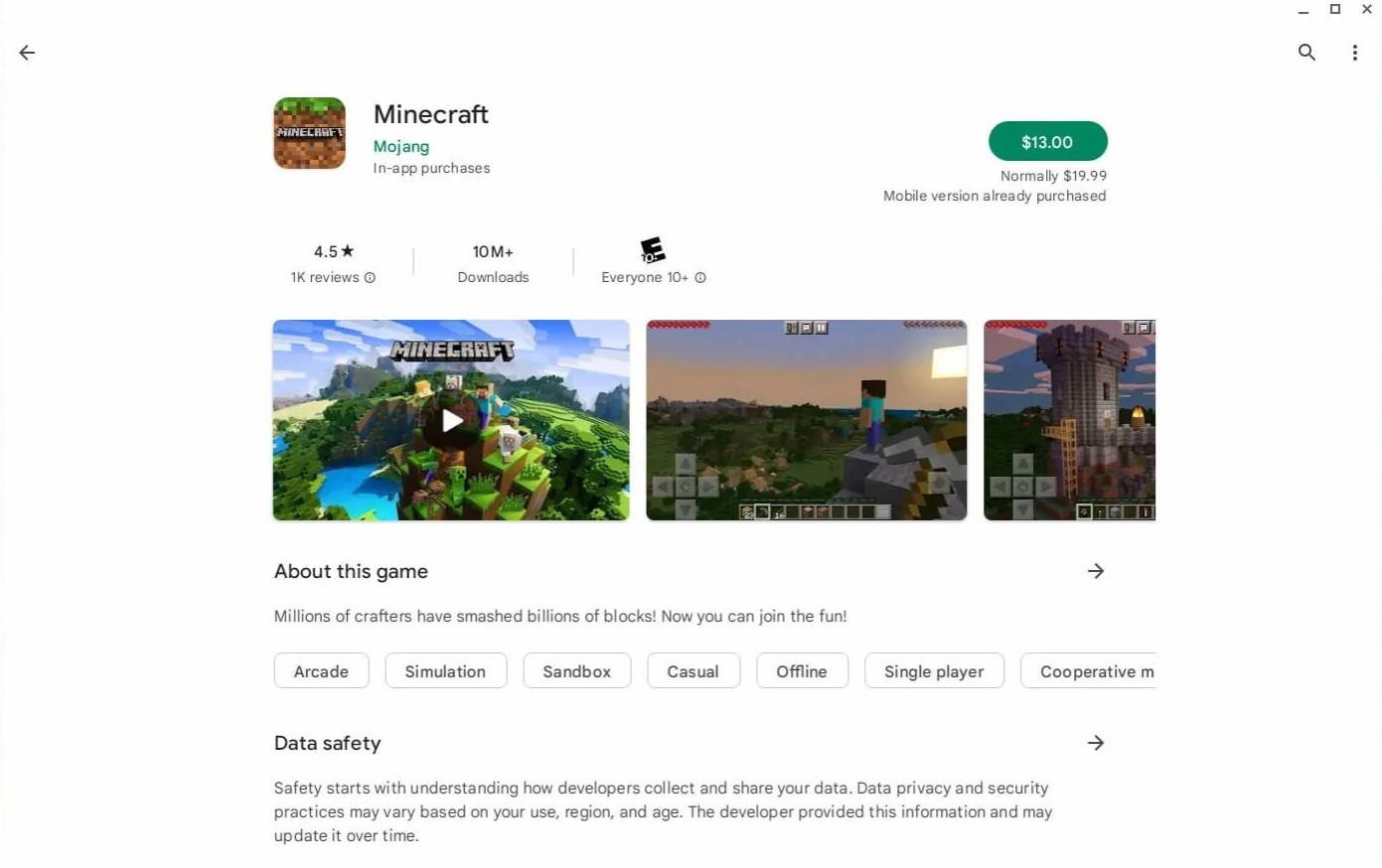 图像:agationchromebooks.com
图像:agationchromebooks.com
但是,如果Bedrock Edition不是您的茶杯,则可以利用Chrome OS的Linux基础来安装Java Edition。由于与Windows的差异,此过程需要更多地关注细节,并且需要进行一些编码。我们已经准备了一份详细的指南,以帮助您在半小时内在Chromebook上运行Minecraft。
启用开发人员模式
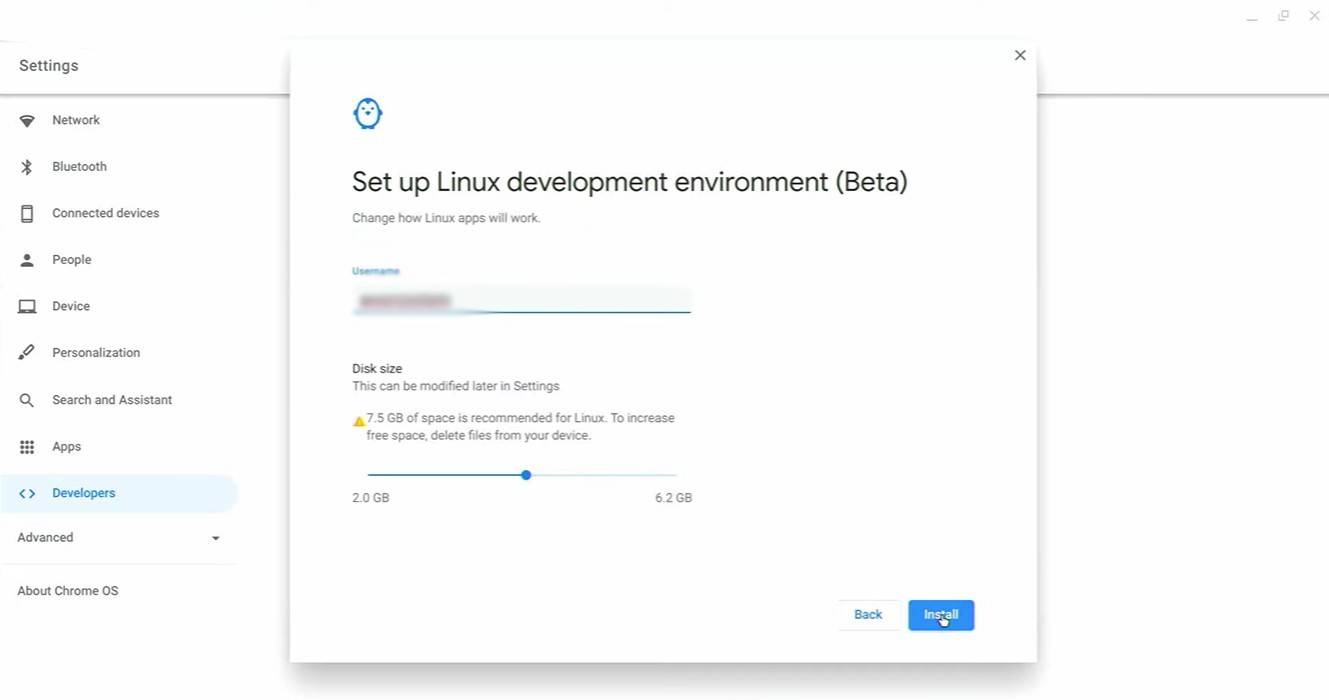 图片:youtube.com
图片:youtube.com
首先,您需要在Chromebook上启用开发人员模式。导航到“设置”菜单,类似于Windows上的“开始”菜单,并找到“开发人员”部分。启用“ Linux开发环境”选项,并按照屏幕上的说明进行操作。完成后,终端将打开,该终端与Windows中的命令提示符类似,以及您将执行下一步的位置。
在Chromebook上安装Minecraft
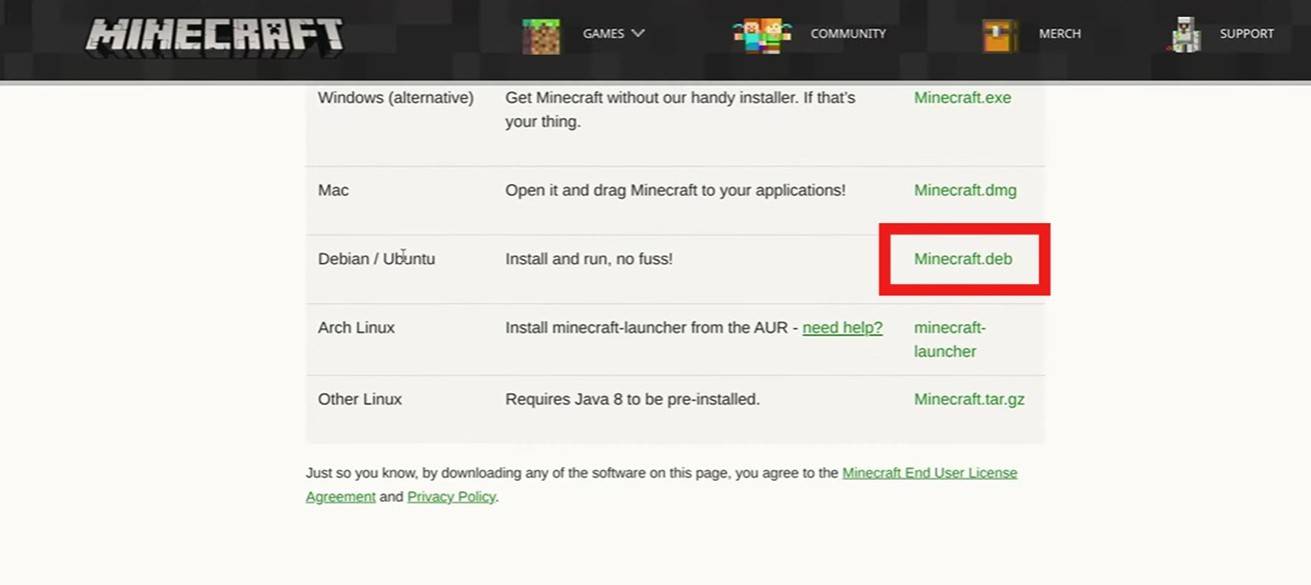 图片:youtube.com
图片:youtube.com
启用了开发人员模式,您可以安装Minecraft。请按照我们的详细指南在Chromebook上设置游戏,并立即开始探索Minecraft的广阔世界。
















